विंडोज 11 में इनपुट लैंग्वेज बदलने के लिए की सीक्वेंस कैसे बदलें
यदि आप विंडोज 11(Windows 11) में इनपुट लैंग्वेज बदलने के लिए की सीक्वेंस को बदलना(change Input Language) चाहते हैं(key sequence) , तो(change) आपको यहां क्या करना है। आप कीबोर्ड शॉर्टकट को बदल सकते हैं जिससे आप अपने विंडोज 11(Windows 11) कंप्यूटर में विभिन्न इनपुट भाषाओं के बीच स्विच कर सकते हैं।(Input Languages)
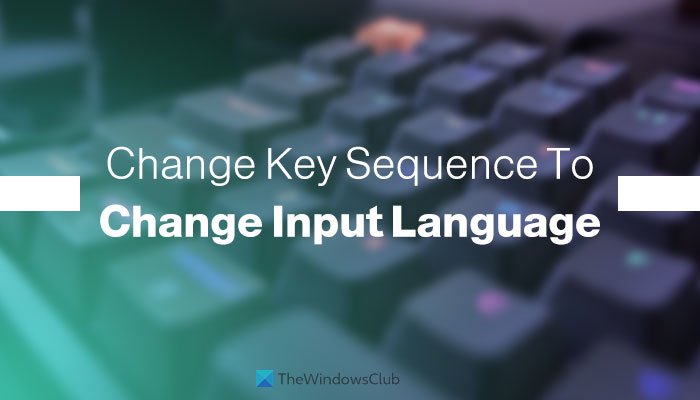
आइए मान लें कि आपने अपने कंप्यूटर पर और अक्सर उन भाषाओं के बीच एक से अधिक भाषाएं स्थापित की हैं। इनपुट भाषा(Input Language) स्विच करने के लिए डिफ़ॉल्ट कीबोर्ड शॉर्टकट Left Alt+Shift है , और कीबोर्ड लेआउट Ctrl+Shift है । हालाँकि, क्या होगा यदि आप कीबोर्ड शॉर्टकट को बदलना चाहते हैं या अन्य प्रोग्राम के साथ समान अनुक्रम का उपयोग करने के लिए इस शॉर्टकट को अक्षम करना चाहते हैं? ऐसे समय में, आप काम पूरा करने के लिए इस चरण-दर-चरण ट्यूटोरियल का अनुसरण कर सकते हैं।
विंडोज 11(Windows 11) में इनपुट लैंग्वेज(Change Input Language) बदलने के लिए की सीक्वेंस(Key Sequence) कैसे बदलें
विंडोज 11(Windows 11) में इनपुट लैंग्वेज(Input Language) बदलने के लिए की सीक्वेंस या हॉटकी शॉर्टकट बदलने के लिए , इन चरणों का पालन करें:
- विंडोज सेटिंग्स खोलने के लिए Win+I दबाएं ।
- बाईं ओर स्थित समय और भाषा (Time & language ) टैब पर स्विच करें ।
- टाइपिंग (Typing ) मेनू पर क्लिक करें ।
- उन्नत कीबोर्ड सेटिंग्स (Advanced keyboard settings ) विकल्प पर क्लिक करें ।
- इनपुट लैंग्वेज हॉट(Input language hot keys) की पर क्लिक करें ।
- कुंजी अनुक्रम बदलें (Change Key Sequence ) बटन पर क्लिक करें।
- कोई भिन्न कुंजी अनुक्रम चुनें.
- परिवर्तन को सहेजने के लिए ओके (OK ) बटन पर क्लिक करें ।
उपरोक्त चरणों के बारे में अधिक जानने के लिए, पढ़ना जारी रखें।
अपने कंप्यूटर पर विंडोज सेटिंग्स(Windows Settings) खोलने के लिए Win+I कुंजी को एक साथ दबाकर प्रक्रिया शुरू करें । उसके बाद, बाईं ओर दिखाई देने वाले समय और भाषा टैब पर जाएँ।(Time & language )
यहां आप टाइपिंग(Typing) नामक एक मेनू पा सकते हैं । उस पर क्लिक करें और उन्नत कीबोर्ड सेटिंग्स (Advanced keyboard settings ) विकल्प चुनें। इसके बाद इनपुट लैंग्वेज हॉट कीज (Input language hot keys ) ऑप्शन पर क्लिक करें । यह आपकी स्क्रीन पर एक पॉपअप खोलता है।
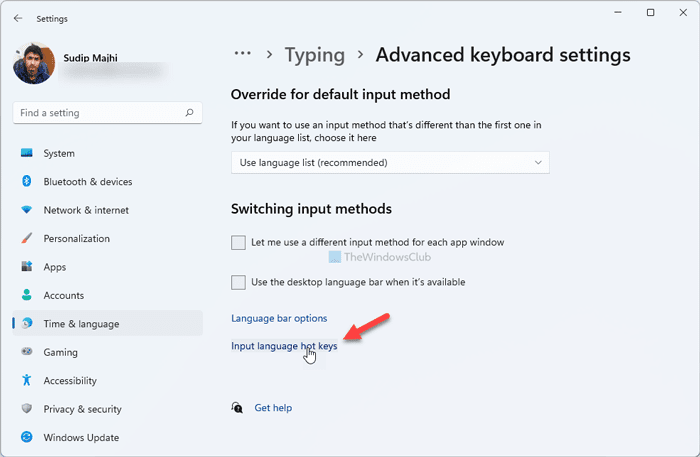
वहां से, चेंज की सीक्वेंस (Change Key Sequence ) बटन पर क्लिक करें। यदि आप यह विकल्प नहीं देख सकते हैं, तो सुनिश्चित करें कि आप उन्नत कुंजी सेटिंग्स (Advanced Key Settings ) टैब में हैं। यदि नहीं, तो आपको भाषा बार (Language Bar ) टैब से पहले बताए गए टैब पर स्विच करना होगा।
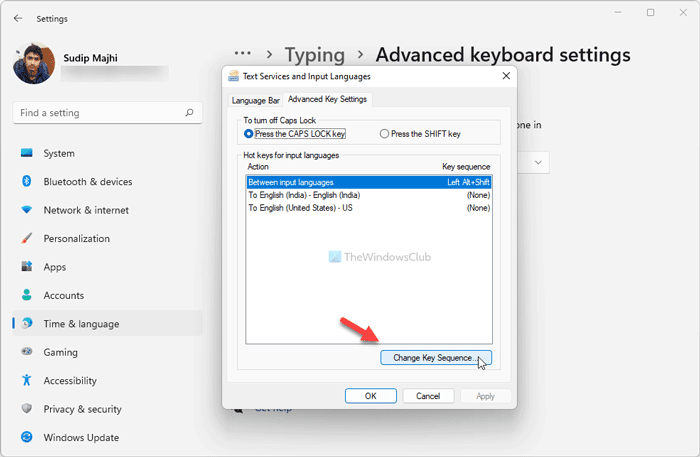
अब आप इनपुट भाषा(Input Language) और कीबोर्ड लेआउट(Keyboard Layout) स्विच करने के लिए एक अलग कुंजी अनुक्रम चुन सकते हैं ।
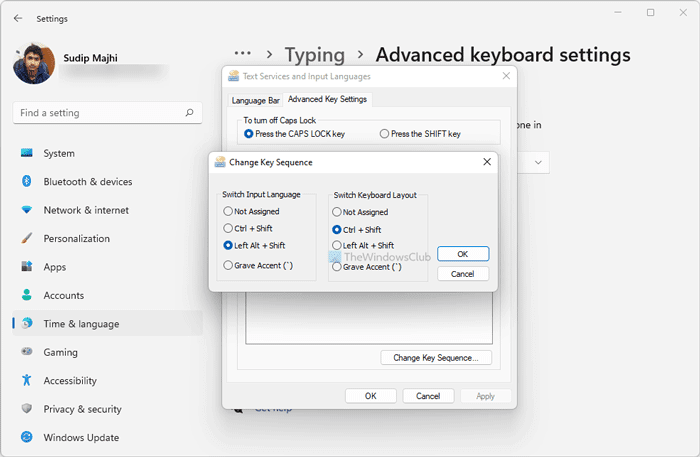
यदि आप कोई कीबोर्ड शॉर्टकट सेट नहीं करना चाहते हैं, तो आप असाइन नहीं किए गए (Not Assigned ) विकल्प का चयन कर सकते हैं। अंत में, परिवर्तन को सहेजने के लिए ओके बटन पर क्लिक करें।(OK )
इनपुट भाषा बदलने का शॉर्टकट क्या है?
इनपुट भाषा बदलने के लिए डिफ़ॉल्ट कीबोर्ड शॉर्टकट लेफ्ट Alt+Shift है । पैनल का पता लगाने के लिए आप इन दो कुंजियों को दबा सकते हैं ताकि वर्तमान भाषा से दूसरी भाषा में स्विच किया जा सके जिसे आपने पहले स्थापित किया था। दूसरी ओर, आप कीबोर्ड लेआउट(Keyboard Layout) बदलने के लिए Ctrl+Shift दबा सकते हैं ।
मैं अनुक्रम की भाषा कैसे बदलूं?
Windows 11/10 में भाषा बदलने के लिए , आपको पहले इसे इंस्टॉल करना होगा। उसके लिए, आप विंडोज सेटिंग्स में (Windows Settings)टाइम(Time) एंड लैंग्वेज पैनल खोल सकते हैं , वह भाषा ढूंढ सकते हैं जिसे आप इंस्टॉल करना चाहते हैं और इसे इंस्टॉल करने के लिए स्क्रीन निर्देशों के माध्यम से जा सकते हैं। उसके बाद, आप भाषा बदलने के लिए निर्दिष्ट कीबोर्ड शॉर्टकट या कुंजी अनुक्रम दबा सकते हैं।
मैं भाषा परिवर्तन कुंजी अनुक्रम को कैसे बंद करूं?
विंडोज 11(Windows 11) में इनपुट लैंग्वेज बदलने के लिए की सीक्वेंस को बंद करने के लिए , आपको एडवांस्ड कीबोर्ड सेटिंग्स (Advanced keyboard settings ) पैनल में इनपुट लैंग्वेज हॉट कीज (Input language hot keys ) विकल्प को खोलना होगा । फिर, पॉपअप विंडो पर चेंज की सीक्वेंस बटन पर क्लिक करें और (Change Key Sequence)नॉट असाइन किए गए (Not Assigned ) विकल्प का चयन करें। अंत में, आप परिवर्तन को सहेजने के लिए ओके बटन पर क्लिक कर सकते हैं। (OK )यदि आप इसे फिर से सेट करना चाहते हैं, तो आप उपरोक्त मार्गदर्शिका का पालन कर सकते हैं।
मैं अपने कीबोर्ड पर इनपुट कुंजियों को कैसे बदलूं?
अपने कीबोर्ड पर इनपुट कुंजियों को बदलने के लिए, आपको कीबोर्ड लेआउट को बदलना होगा। विंडोज 11 आपको विभिन्न कीबोर्ड लेआउट में से चुनने की अनुमति देता है; आप इस ट्यूटोरियल का उपयोग करके विंडोज 11 में कई लेआउट जोड़ सकते हैं। (add multiple layouts in Windows 11)उसके बाद, आप वर्तमान लेआउट से दूसरे लेआउट में स्विच करने के लिए असाइन किए गए कीबोर्ड शॉर्टकट को दबा सकते हैं।
बस इतना ही! आशा है कि इस गाइड ने आपको विंडोज 11 में (Windows 11)इनपुट(Input) भाषा बदलने के लिए मुख्य अनुक्रम को बदलने में मदद की है ।
पढ़ें: (Read: )विंडोज़ में भाषा कैसे बदलें,(How to Change Language in Windows,)
Related posts
विंडोज 11 में चयनित या हाइलाइट किए गए टेक्स्ट का बैकग्राउंड कलर बदलें
विंडोज 11 उत्पाद कुंजी कैसे खोजें
Windows 11/10 में इनपुट भाषाओं के बीच स्विच नहीं कर सकता
विस्टालिज़ेटर के साथ विंडोज 7 में एक नई प्रदर्शन भाषा स्थापित करें और बदलें
विंडोज 7 होम और प्रो में एक नई प्रदर्शन भाषा स्थापित करें और बदलें
विंडोज 11 में टास्कबार आइकन पर बैज कैसे छिपाएं?
फिक्स पीसी को विंडोज 11 स्थापित करते समय टीपीएम 2.0 त्रुटि का समर्थन करना चाहिए
विंडोज 11 पर स्टार्ट मेन्यू में सबसे ज्यादा इस्तेमाल होने वाले ऐप्स को कैसे दिखाएं या छिपाएं
विंडोज 11 पर अलग-अलग डेस्कटॉप पर अलग-अलग वॉलपेपर कैसे सेट करें?
चिपसेट और मदरबोर्ड जो विंडोज 11 ऑपरेटिंग सिस्टम को सपोर्ट करते हैं
विंडोज 11 पर टास्कबार का आकार कैसे बदलें
विंडोज़ में हाइपर-वी का उपयोग करके विंडोज 11 कैसे स्थापित करें
विंडोज 7 अल्टीमेट में एक नई प्रदर्शन भाषा स्थापित करें और बदलें
विंडोज 11 में अपना सबसे हालिया क्रेडेंशियल संदेश दर्ज करने के लिए यहां क्लिक करें
विंडोज 11 पर मॉनिटर के डिस्कनेक्ट होने पर विंडोज़ को छोटा करना बंद करें
यह पीसी विंडोज 11 नहीं चला सकता - इसे ठीक करें!
विंडोज 11 पर स्नैप लेआउट को सक्षम या अक्षम कैसे करें
विंडोज 11 पर इनसाइडर चैनल कैसे स्विच करें
आपको विंडोज 11 के किस संस्करण में अपग्रेड किया जाएगा?
विंडोज 11 पर विंडोज इनसाइडर चैनल स्विच नहीं कर सकता - देव या बीटा
